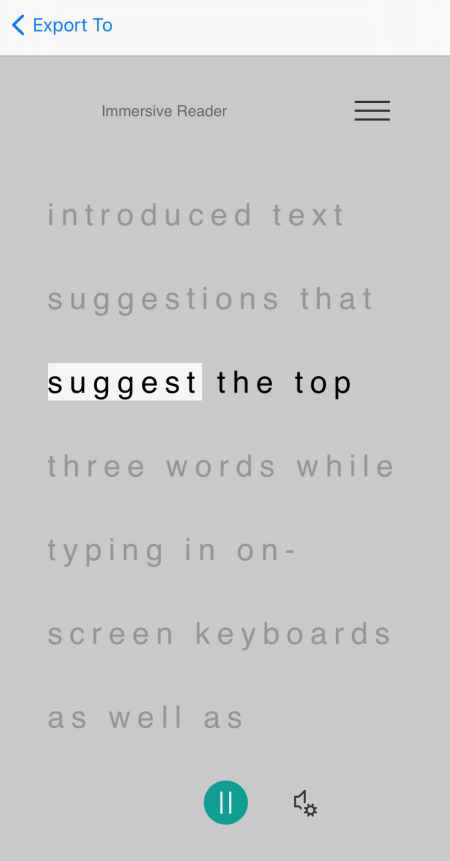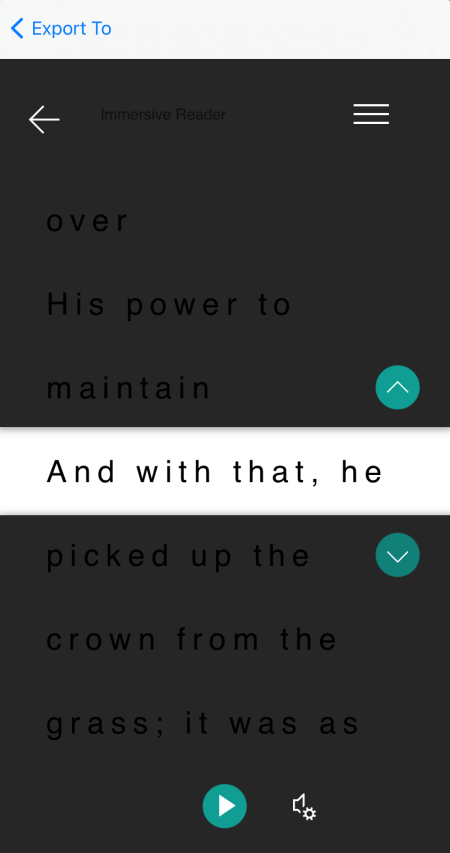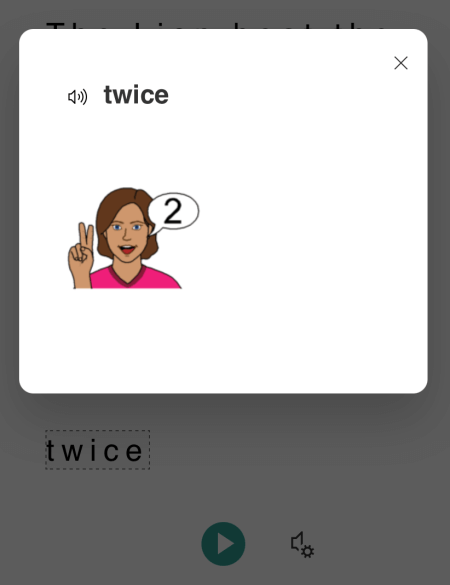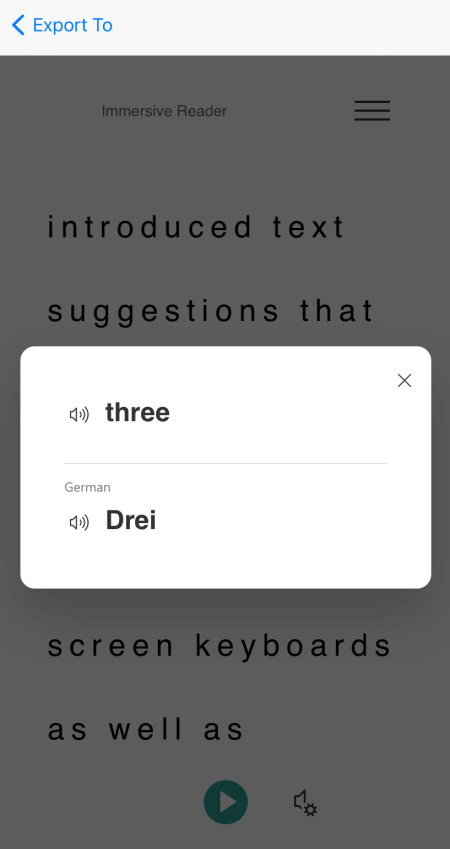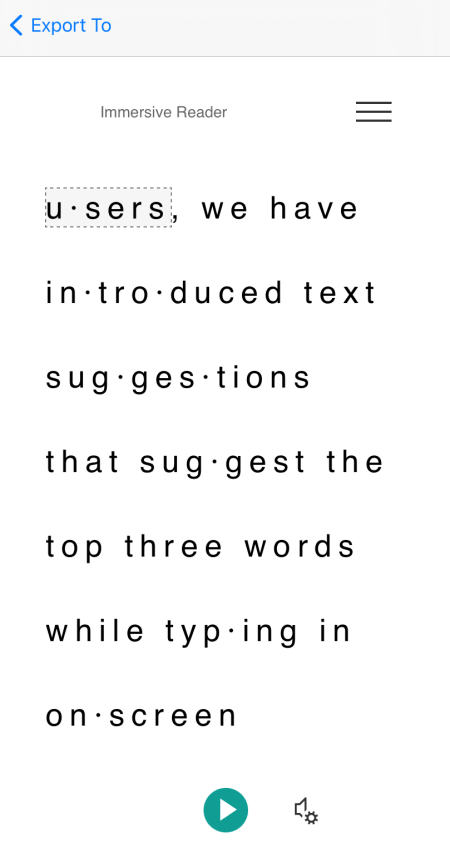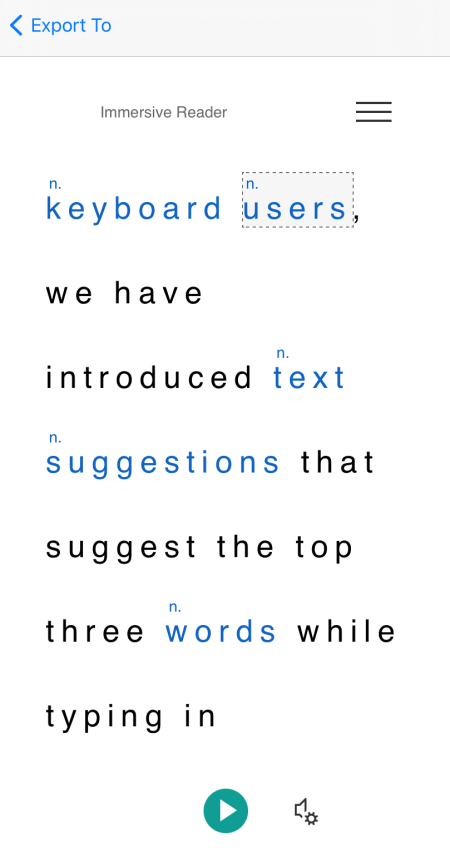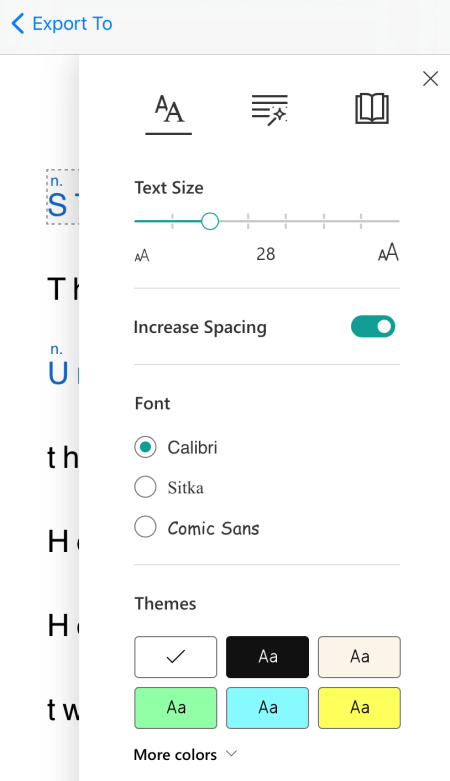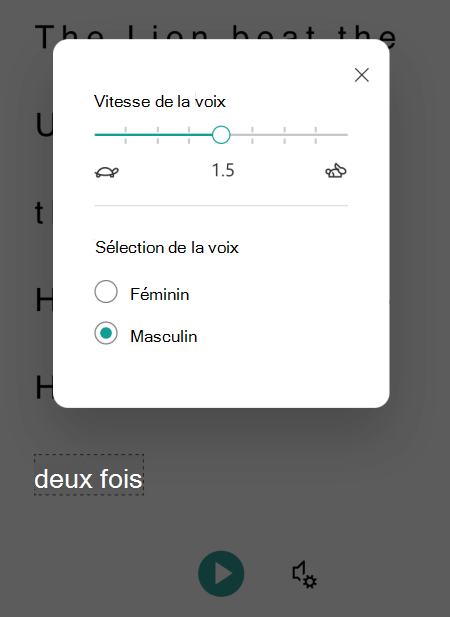Important : L’application Microsoft Lens sera retirée des appareils Android à partir du 15 septembre 2025. Après le 15 novembre, Microsoft Lens ne sera plus pris en charge. Découvrez comment utiliser le application Microsoft 365 Copilot comme alternative.
Cet article s'adresse aux personnes qui utilisent un programme de lecture d'écran tel que Narrateur Windows, JAWS ou NVDA avec des outils Windows ou des fonctionnalités et des produits Microsoft 365. Cet article fait partie de l’ensemble de contenu Accessibilité aide et apprentissage, où vous trouverez plus d’informations sur l’accessibilité sur nos applications. Pour obtenir une aide générale, visitez le site Microsoft Support.
Utilisez Microsoft Lens et Lecteur immersif avec VoiceOver, le lecteur d’écran intégré d’iOS, pour accéder aux textes numérisés et les lire plus facilement, décoder des textes complexes et vous concentrer sur le texte de vos documents. Vous apprendrez également à mettre en évidence des syllabes et des parties de la parole, à utiliser un dictionnaire d’images et à traduire du contenu.
Pour plus d’informations sur les langues prises en charge, consultez Langues et produits pris en charge par Lecteur immersif.
Remarques :
-
Les nouvelles fonctionnalités Microsoft 365 sont publiées progressivement pour les abonnés Microsoft 365. Il est donc possible qu’elles ne soient pas encore parvenues à votre application. Pour savoir comment bénéficier plus rapidement des nouvelles fonctionnalités, participez au programme Office Insider.
-
Cette rubrique part du principe que vous utilisez le lecteur d’écran intégré à iOS (VoiceOver). Pour en savoir plus sur l’utilisation de VoiceOver, visitez le site Accessibilité Apple.
Contenu de cet article
Ouvrir Lecteur immersif
-
Après avoir capturé et modifié une image dans Microsoft Lens, balayez vers la droite ou la gauche jusqu’à entendre « Bouton Terminé », puis appuyez deux fois sur l’écran. La page Exporter vers s’ouvre .
-
Balayez vers la droite jusqu’à entendre « bouton Lecteur immersif », puis appuyez deux fois sur l’écran. La numérisation des textes à partir d’images pouvant prendre quelques instants, ne vous inquiétez pas si rien ne se produit immédiatement. Une fois l’image traitée, Lecteur immersif s’ouvre et vous entendez : « Appuyez deux fois pour ignorer la fenêtre contextuelle ».
Lire le texte dans les images numérisées à l’aide deLecteur immersif
Lorsque Lecteur immersif s’est ouvert, l’écran affiche le texte de l’image que vous avez analysée. Vous pouvez maintenant Lecteur immersif lire le texte à voix haute.
-
Appuyez avec quatre doigts en bas de l’écran. Vous entendez : « Paramètres vocaux ».
-
Balayez vers la gauche jusqu’à entendre « Bouton Lecture », puis appuyez deux fois sur l’écran. Chaque mot est mis en surbrillance lorsque le narrateurLecteur immersif récite le document à voix haute.
-
Pour suspendre la dictée, balayez vers la gauche ou la droite jusqu’à entendre « Bouton Pause », puis appuyez deux fois sur l’écran. Vous entendez : « Bouton Lecture ».
Utiliser le focus de ligne
L’utilisation du focus de ligne dansLecteur immersif peut vous aider à suivre le flux de texte plus facilement. Vous pouvez utiliser le focus de ligne avec la dictée ou lorsque vous naviguez manuellement dans le texte.
-
Appuyez avec quatre doigts en haut de l’écran. Vous entendez : « Appuyez deux fois pour ignorer la fenêtre contextuelle ». Balayez vers la droite jusqu’à entendre « Bouton Menu », puis appuyez deux fois sur l’écran.
-
Balayez vers la gauche ou la droite jusqu’à entendre « Préférences de lecture, bouton », puis appuyez deux fois sur l’écran.
-
Balayez vers la droite jusqu’à entendre « Focus sur la ligne, case à cocher, décochez », puis appuyez deux fois sur l’écran.
-
Pour sélectionner le type de ligne, balayez vers la droite jusqu’à entendre l’option souhaitée, par exemple« Afficher une ligne de texte lors de la lecture ». Pour sélectionner cette option, appuyez deux fois sur l’écran.
-
Pour quitter les préférences de lecture, balayez vers la gauche jusqu’à entendre « Fermer le menu, bouton », puis appuyez deux fois sur l’écran.
-
Dans le document, vous pouvez laisserLecteur immersif lire le texte à voix haute, et la ou les lignes en focus sont mises en surbrillance. Vous pouvez également parcourir la page manuellement vers le haut ou vers le bas, balayez vers la droite ou la gauche jusqu’à entendre « Faire défiler vers le bas » ou « Faire défiler vers le haut », puis appuyez deux fois sur l’écran. La ou les lignes en surbrillance s’affichent lorsque vous vous déplacez vers le haut ou vers le bas.
Utiliser le dictionnaire d’images pour en savoir plus
Si vous souhaitez voir une image liée à un mot commun dans le texte ou entendre comment le mot est prononcé, utilisez Dictionnaire d’images. Notez que tous les mots n’ont pas d’image disponible.
-
Pour activer le dictionnaire d’images, appuyez avec quatre doigts en haut de l’écran. Vous entendez : « Appuyez deux fois pour ignorer la fenêtre contextuelle ». Balayez vers la droite jusqu’à entendre « Bouton Menu », puis appuyez deux fois sur l’écran. Balayez vers la gauche ou la droite jusqu’à entendre « Préférences de lecture, bouton », puis appuyez deux fois sur l’écran. Balayez vers la droite jusqu’à entendre « Dictionnaire d’images, décoché », puis appuyez deux fois sur l’écran. Si vous entendez « Coché », l’option est déjà activée. Pour revenir au document, balayez vers la gauche jusqu’à entendre « Fermer le menu, bouton », puis appuyez deux fois sur l’écran.
-
Dans le document, placez le focus sur un mot dont vous souhaitez voir une image, puis appuyez deux fois sur l’écran. L’image associée au mot s’affiche dans une fenêtre contextuelle distincte au-dessus du texte. Vous entendez : « Écouter, bouton ».
-
Pour entendre comment le mot est prononcé, appuyez deux fois sur l’écran.
-
Pour fermer la fenêtre contextuelle de l’image, balayez vers la gauche jusqu’à entendre « Bouton Fermer », puis appuyez deux fois sur l’écran.
Traduire du texte
AvecLecteur immersif vous pouvez traduire votre texte dans jusqu’à 67 langues.
-
Appuyez avec quatre doigts en haut de l’écran. Vous entendez : « Appuyez deux fois pour ignorer la fenêtre contextuelle ». Balayez vers la droite jusqu’à entendre « Bouton Menu », puis appuyez deux fois sur l’écran.
-
Balayez vers la gauche ou la droite jusqu’à entendre « Préférences de lecture, bouton », puis appuyez deux fois sur l’écran.
-
Pour traduire le texte dans une autre langue, balayez vers la droite ou la gauche jusqu’à entendre « Choisir une langue pour la traduction », puis appuyez deux fois sur l’écran. La liste des langues disponibles s’affiche en bas de l’écran.
-
Basculez le rotor sur « Ajuster la valeur ».
-
Balayez vers le haut avec un doigt jusqu’à entendre la langue dans laquelle vous souhaitez traduire votre texte, balayez vers la gauche jusqu’à entendre « Barre d’outils, bouton Terminé », puis appuyez deux fois sur l’écran.
-
Pour choisir de traduire l’intégralité du texte, par mot à mesure que vous les sélectionnez, ou les deux, balayez vers la droite jusqu’à entendre « Traduire le document » ou « Traduire des mots ». Appuyez deux fois sur l’écran pour effectuer une sélection.
-
Pour revenir au document, balayez vers la gauche jusqu’à entendre « Fermer le menu, bouton », puis appuyez deux fois sur l’écran.
-
Si vous avez choisi de traduire l’intégralité du document et par mot, le texte s’affiche dans la langue cible. Vous pouvez maintenant avoir Lecteur immersif dicter la traduction pour vous.
Si vous avez choisi de traduire le texte par mot au fur et à mesure que vous les sélectionnez, le texte apparaît dans la langue source d’origine. Accédez au mot dont vous souhaitez voir et entendre la traduction, puis appuyez deux fois sur l’écran. Vous entendez : « Écouter la traduction ». Appuyez deux fois sur l’écran pour entendre le mot traduit.
Mettre en surbrillance les syllabes
AvecLecteur immersif vous pouvez diviser les mots en syllabes pour améliorer la lisibilité ou pour sonner de nouveaux mots.
-
Appuyez avec quatre doigts en haut de l’écran. Vous entendez : « Appuyez deux fois pour ignorer la fenêtre contextuelle ». Balayez vers la droite jusqu’à entendre « Bouton Menu », puis appuyez deux fois sur l’écran.
-
Balayez vers la gauche ou la droite jusqu’à entendre « Options de grammaire, bouton », puis appuyez deux fois sur l’écran.
-
Balayez vers la droite jusqu’à entendre « Syllabes, case à cocher, décochée », puis appuyez deux fois sur l’écran.
-
Pour revenir au document, balayez vers la gauche jusqu’à entendre « Fermer le menu, bouton », puis appuyez deux fois sur l’écran. Les mots sont divisés en syllabes sur votre écran.
Surligner des parties de discours
Vous pouvez mettre en surbrillance les parties suivantes de la parole : noms, verbes, adjectifs ou adverbes. Une couleur a été attribuée à chaque partie, mais vous pouvez la modifier en fonction de vos besoins.
-
Appuyez avec quatre doigts en haut de l’écran. Vous entendez : « Appuyez deux fois pour ignorer la fenêtre contextuelle ». Balayez vers la droite jusqu’à entendre « Bouton Menu », puis appuyez deux fois sur l’écran.
-
Balayez vers la gauche ou la droite jusqu’à entendre « Options de grammaire, bouton », puis appuyez deux fois sur l’écran.
-
Balayez vers la droite jusqu’à entendre la partie que vous souhaitez mettre en surbrillance, par exemple, « Noms, case à cocher, décochée », puis appuyez deux fois sur l’écran pour le sélectionner.
-
Si vous souhaitez modifier la couleur par défaut affectée au composant, balayez vers la gauche jusqu’à entendre « Choix de couleurs », suivi de la partie de la parole que vous avez sélectionnée et de la couleur actuelle, puis appuyez deux fois sur l’écran. Balayez vers la droite ou la gauche jusqu’à entendre le nom de la couleur souhaitée, puis appuyez deux fois sur l’écran.
-
Si vous souhaitez afficher les étiquettes de composant sous forme de petites lettres au-dessus du mot, balayez vers la droite jusqu’à entendre « Afficher les étiquettes », puis appuyez deux fois sur l’écran.
-
Pour revenir au document, balayez vers la gauche jusqu’à entendre « Fermer le menu, bouton », puis appuyez deux fois sur l’écran. Lorsque vous parcourez le texte, VoiceOver annonce les parties lorsque vous arrivez sur un mot qui correspond à votre sélection. Vous entendez, par exemple, « Nom », suivi du mot .
Modifier les préférences de texte
Lecteur immersif dispose de plusieurs options pour vous aider à utiliser le texte à l’écran comme vous le souhaitez. Vous pouvez, par exemple, essayer les paramètres de taille du texte en combinaison avec l’espacement du texte jusqu’à ce que vous trouviez une combinaison qui vous convient.
-
Appuyez avec quatre doigts en haut de l’écran. Vous entendez : « Appuyez deux fois pour ignorer la fenêtre contextuelle ». Balayez vers la droite jusqu’à entendre « Bouton Menu », puis appuyez deux fois sur l’écran.
-
Balayez vers la gauche ou la droite jusqu’à entendre « Préférences de texte, bouton », puis appuyez deux fois sur l’écran.
-
Pour modifier les préférences de texte, effectuez l’une des opérations suivantes ou les deux :
-
Pour augmenter l’espace entre les lettres et les lignes du texte, balayez vers la gauche ou la droite jusqu’à entendre « Augmenter l’espacement, cochez la case, décoché », puis appuyez deux fois sur l’écran. Si vous entendez « Coché », l’espacement accru est déjà activé.
-
Pour modifier la taille du texte, balayez vers la gauche jusqu’à entendre « Taille du texte », suivi de la taille actuelle du texte. Pour augmenter la taille du texte, appuyez deux fois de façon prolongée sur l’écran, faites glisser votre doigt vers la droite jusqu’à atteindre la taille de texte souhaitée, puis retirez le doigt de l’écran. Pour réduire la taille du texte, appuyez deux fois de façon prolongée sur l’écran, faites glisser votre doigt vers la gauche jusqu’à atteindre la taille de texte souhaitée, puis retirez le doigt de l’écran.
-
-
Pour quitter les préférences de texte, balayez vers la gauche jusqu’à entendre « Fermer le menu, bouton », puis appuyez deux fois sur l’écran.
Modifier les options vocales
Vous pouvez modifier la vitesse de parole et la voix de Lecteur immersif.
-
Appuyez avec quatre doigts en bas de l’écran. Vous entendez : « Paramètres vocaux ». Appuyez deux fois sur l’écran.
-
Pour ajuster la vitesse de parole, balayez vers la gauche jusqu’à entendre « Vitesse de la voix », suivi de la valeur actuelle. Appuyez deux fois et maintenez l’écran enfoncé, faites glisser votre doigt vers la droite pour augmenter la vitesse ou vers la gauche pour la réduire. Lorsque vous avez atteint la vitesse souhaitée, retirez votre doigt de l’écran.
-
Pour modifier la voix parlante, balayez vers la gauche ou la droite jusqu’à entendre « Sélection de la voix », suivi de « Femelle » ou « Mâle », puis appuyez deux fois sur l’écran pour sélectionner une option.
-
Pour quitter les options vocales et revenir à l’affichage document, balayez vers la gauche jusqu’à entendre « Fermer la boîte de dialogue », puis appuyez deux fois sur l’écran.
Voir aussi
Tâches de base à l’aide d’un lecteur d’écran avec Microsoft Lens
Utiliser un lecteur d’écran pour explorer et naviguer dans Microsoft Lens
Configurer votre appareil pour l’utiliser avec l’accessibilité dans Microsoft 365
Utilisez Microsoft Lens et Lecteur immersif avec TalkBack, le lecteur d’écran android intégré, pour améliorer la lisibilité du contenu, décoder des textes complexes et vous aider à vous concentrer sur le texte de vos documents. Vous apprendrez également à mettre en évidence des syllabes et des parties de la parole, à utiliser un dictionnaire d’images et à traduire du contenu.
Pour plus d’informations sur les langues prises en charge, consultez Langues et produits pris en charge par Lecteur immersif.
Remarques :
-
Les nouvelles fonctionnalités Microsoft 365 sont publiées progressivement pour les abonnés Microsoft 365. Il est donc possible qu’elles ne soient pas encore parvenues à votre application. Pour savoir comment bénéficier plus rapidement des nouvelles fonctionnalités, participez au programme Office Insider.
-
Cette rubrique part du principe que vous utilisez le lecteur d’écran Android intégré (TalkBack). Pour en savoir plus sur l’utilisation de TalkBack, visitez le site Accessibilité Android.
Contenu de cet article
Ouvrir Lecteur immersif
-
Après avoir capturé et modifié une image dans Microsoft Lens, balayez vers la droite ou la gauche jusqu’à entendre « Terminé », puis appuyez deux fois sur l’écran. La page Exporter vers s’ouvre .
-
Balayez vers la droite jusqu’à entendre « Lecteur immersif », puis appuyez deux fois sur l’écran. La numérisation des textes à partir d’images pouvant prendre quelques instants, ne vous inquiétez pas si rien ne se produit immédiatement. Une fois l’image traitée, Lecteur immersif s’ouvre.
Lire le texte dans les images numérisées à l’aide deLecteur immersif
Lorsque Lecteur immersif s’est ouvert, l’écran affiche le texte de l’image que vous avez analysée. Vous pouvez maintenant Lecteur immersif lire le texte à voix haute.
-
Explorez près du bas de l’écran jusqu’à entendre « Bouton Lecture », puis appuyez deux fois sur l’écran. À mesure que le narrateur dicte les mots, ceux-ci sont surlignés dans le document.
-
Pour suspendre la dictée, appuyez deux fois sur l’écran.
Utiliser le focus de ligne
L’utilisation du focus de ligne dansLecteur immersif peut vous aider à suivre le flux de texte plus facilement. Vous pouvez utiliser le focus de ligne avec la dictée ou lorsque vous naviguez manuellement dans le texte.
-
Explorez en haut de l’écran jusqu’à entendre « Lecteur immersif », balayez vers la droite jusqu’à entendre « Bouton Menu », puis appuyez deux fois sur l’écran.
-
Balayez vers la gauche ou la droite jusqu’à entendre « Préférences de lecture », puis appuyez deux fois sur l’écran.
-
Balayez vers la droite jusqu’à entendre « Non activé, Focus de ligne, commutateur », puis appuyez deux fois sur l’écran.
-
Pour sélectionner le type de ligne, balayez vers la droite jusqu’à entendre l’option souhaitée, par exemple« Afficher une ligne de texte lors de la lecture ». Pour sélectionner cette option, appuyez deux fois sur l’écran.
-
Pour quitter les préférences de lecture, balayez vers la gauche jusqu’à entendre « Fermer le menu, bouton », puis appuyez deux fois sur l’écran.
-
Dans le document, vous pouvez laisserLecteur immersif lire le texte à voix haute, et la ou les lignes en focus sont mises en surbrillance. Vous pouvez également parcourir la page manuellement vers le haut ou vers le bas, balayez vers la droite ou la gauche jusqu’à entendre « Faire défiler vers le bas » ou « Faire défiler vers le haut », puis appuyez deux fois sur l’écran. La ou les lignes en surbrillance s’affichent lorsque vous vous déplacez vers le haut ou vers le bas.
Utiliser le dictionnaire d’images pour en savoir plus
Si vous souhaitez voir une image liée à un mot dans le texte ou entendre la façon dont le mot est prononcé, utilisez Le dictionnaire d’images. Notez que tous les mots n’ont pas d’image disponible.
-
Pour activer le dictionnaire d’images, explorez en haut de l’écran jusqu’à entendre « Lecteur immersif », balayez vers la droite jusqu’à entendre « Bouton Menu », puis appuyez deux fois sur l’écran.
-
Balayez vers la gauche ou la droite jusqu’à entendre « Préférences de lecture », puis appuyez deux fois sur l’écran.
-
Balayez vers la droite jusqu’à entendre « Dictionnaire d’images », puis balayez une seule fois vers la droite. Si vous entendez « Activé », l’option est déjà activée. Si ce n’est pas le cas, appuyez deux fois sur l’écran. Pour revenir au document, balayez vers la gauche jusqu’à entendre « Fermer le menu, bouton », puis appuyez deux fois sur l’écran.
-
Dans le document, placez le focus sur un mot dont vous souhaitez voir une image, puis appuyez deux fois sur l’écran. L’image associée au mot apparaît dans une fenêtre contextuelle distincte au-dessus du texte. Vous entendez : « Écouter, bouton ».
-
Pour entendre comment le mot est prononcé, appuyez deux fois sur l’écran.
-
Pour fermer la fenêtre contextuelle de l’image, balayez vers la gauche jusqu’à entendre « Bouton Fermer », puis appuyez deux fois sur l’écran.
Traduire du texte
AvecLecteur immersif vous pouvez traduire votre texte dans jusqu’à 67 langues.
-
Explorez en haut de l’écran jusqu’à entendre « Lecteur immersif », balayez vers la droite jusqu’à entendre « Bouton Menu », puis appuyez deux fois sur l’écran.
-
Balayez vers la gauche ou la droite jusqu’à entendre « Préférences de lecture », puis appuyez deux fois sur l’écran.
-
Pour traduire le texte dans une autre langue, balayez vers la droite ou la gauche jusqu’à entendre « Choisir une langue pour la traduction », puis appuyez deux fois sur l’écran. La liste des langues disponibles s’affiche en bas de l’écran.
-
Balayez vers la gauche ou la droite jusqu’à entendre la langue dans laquelle vous souhaitez traduire votre texte, puis appuyez deux fois sur l’écran.
-
Pour déterminer s’il faut traduire l’intégralité du texte, par mot à mesure que vous les sélectionnez, ou les deux, balayez vers la droite jusqu’à entendre « Par mot » ou « Document ». Appuyez deux fois sur l’écran pour effectuer votre sélection.
-
Pour revenir au document, balayez vers la gauche jusqu’à entendre « Fermer le menu, bouton », puis appuyez deux fois sur l’écran.
-
Si vous avez choisi de traduire l’intégralité du document et par mot, le texte s’affiche dans la langue cible. Vous pouvez maintenant avoir Lecteur immersif dicter la traduction pour vous.
-
Si vous avez choisi de traduire le texte uniquement par mot, le texte apparaît dans la langue source d’origine. Accédez au mot dont vous souhaitez voir et entendre la traduction, puis appuyez deux fois sur l’écran. Vous entendez : « Écouter la traduction ». Appuyez deux fois sur l’écran pour entendre le mot traduit.
Mettre en surbrillance les syllabes
-
Explorez en haut de l’écran jusqu’à entendre « Lecteur immersif », balayez vers la droite jusqu’à entendre « Bouton Menu », puis appuyez deux fois sur l’écran.
-
Balayez vers la gauche ou la droite jusqu’à entendre « Options de grammaire, bouton », puis appuyez deux fois sur l’écran.
-
Balayez vers la droite jusqu’à entendre « Non coché, Syllabes, commutateur », puis appuyez deux fois sur l’écran.
-
Pour revenir au document, balayez vers la gauche jusqu’à entendre « Fermer le menu, bouton », puis appuyez deux fois sur l’écran. Les syllabes sont affichées dans le texte.
Surligner des parties de discours
Vous pouvez mettre en surbrillance les parties suivantes de la parole : noms, verbes, adjectifs ou adverbes. Une couleur a été attribuée à chaque partie, mais vous pouvez la modifier pour mieux répondre à vos besoins.
-
Explorez en haut de l’écran jusqu’à entendre « Lecteur immersif », balayez vers la droite jusqu’à entendre « Bouton Menu », puis appuyez deux fois sur l’écran.
-
Balayez vers la gauche ou la droite jusqu’à entendre « Options de grammaire, bouton », puis appuyez deux fois sur l’écran.
-
Balayez vers la droite jusqu’à entendre la partie que vous souhaitez mettre en surbrillance, par exemple, « Noms », puis appuyez deux fois sur l’écran pour la sélectionner.
-
Si vous souhaitez modifier la couleur par défaut affectée au composant, balayez vers la gauche jusqu’à entendre « Choix de couleurs », suivi de la partie de la parole que vous avez sélectionnée et de la couleur actuelle, puis appuyez deux fois sur l’écran. Balayez vers la droite ou la gauche jusqu’à entendre le nom de la couleur souhaitée, puis appuyez deux fois sur l’écran.
-
Si vous souhaitez afficher les étiquettes de composant sous forme de petites lettres au-dessus du mot, balayez vers la droite jusqu’à entendre « Afficher les étiquettes », puis appuyez deux fois sur l’écran.
-
Pour revenir au document, balayez vers la gauche jusqu’à entendre « Fermer le menu, bouton », puis appuyez deux fois sur l’écran.
-
Lorsque vous parcourez le texte, TalkBack annonce les parties lorsque vous arrivez sur un mot qui correspond à votre sélection. Vous entendez, par exemple, « Nom », suivi du mot .
Modifier les préférences de texte
Lecteur immersif dispose de plusieurs options pour vous aider à utiliser le texte à l’écran comme vous le souhaitez. Vous pouvez, par exemple, essayer les paramètres de taille du texte en combinaison avec l’espacement du texte jusqu’à ce que vous trouviez une combinaison qui vous convient.
-
Explorez en haut de l’écran jusqu’à entendre « Lecteur immersif », balayez vers la droite jusqu’à entendre « Bouton Menu », puis appuyez deux fois sur l’écran.
-
Balayez vers la gauche ou la droite jusqu’à entendre « Préférences de texte, bouton », puis appuyez deux fois sur l’écran.
-
Pour modifier les préférences de texte, effectuez une ou plusieurs des opérations suivantes :
-
Pour modifier le paramètre bascule Augmenter l’espacement, balayez vers la droite jusqu’à entendre « Augmenter l’espacement », puis appuyez deux fois sur l’écran. Ce paramètre définit l’espacement des polices. Lorsque l’espacement accru est activé, vous entendez « Activé ». L’espacement large augmente l’espace entre les lettres, ainsi que l’espace entre les lignes. L’espacement régulier est utilisé dans la plupart des livres et documents.
-
Pour modifier la taille du texte, balayez vers la gauche jusqu’à entendre « Taille du texte », suivi de la taille actuelle du texte. Pour augmenter la taille du texte, appuyez deux fois de façon prolongée sur l’écran, faites glisser votre doigt vers la droite jusqu’à atteindre la taille de texte souhaitée, puis retirez le doigt de l’écran. Pour réduire la taille du texte, appuyez deux fois de façon prolongée sur l’écran, faites glisser votre doigt vers la gauche jusqu’à atteindre la taille de texte souhaitée, puis retirez le doigt de l’écran.
-
Pour modifier la police du texte, balayez vers la droite jusqu’à entendre « Police », puis balayez vers la droite jusqu’à entendre le nom de la police que vous souhaitez utiliser, puis appuyez deux fois sur l’écran.
-
-
Pour quitter les préférences de texte, balayez vers la gauche jusqu’à entendre « Fermer le menu, bouton », puis appuyez deux fois sur l’écran.
Modifier les options vocales
Vous pouvez modifier la vitesse de parole et la voix de Lecteur immersif.
-
Explorez en bas de l’écran jusqu’à entendre « Paramètres vocaux », puis appuyez deux fois sur l’écran.
-
Pour ajuster la vitesse de parole, balayez vers la gauche jusqu’à entendre « Vitesse de la voix », suivi de la valeur actuelle. Appuyez deux fois et maintenez l’écran enfoncé, faites glisser votre doigt vers la droite pour augmenter la vitesse ou vers la gauche pour la réduire. Lorsque vous avez atteint la vitesse souhaitée, retirez votre doigt de l’écran.
-
Pour modifier la voix parlante, balayez vers la gauche ou la droite jusqu’à entendre « Sélection de la voix », suivi de « Femelle » ou « Mâle », puis appuyez deux fois sur l’écran pour sélectionner une option.
-
Pour quitter les options vocales et revenir à l’affichage document, balayez vers la gauche jusqu’à entendre « Fermer la boîte de dialogue », puis appuyez deux fois sur l’écran.
Voir aussi
Tâches de base à l’aide d’un lecteur d’écran avec Microsoft Lens
Utiliser un lecteur d’écran pour explorer et naviguer dans Microsoft Lens
Configurer votre appareil pour l’utiliser avec l’accessibilité dans Microsoft 365
Support technique pour les clients atteints de handicaps
L’objectif de Microsoft est d’offrir la meilleure expérience possible à tous ses clients. Si vous souffrez d’un handicap ou si vous avez des questions liées à l’accessibilité, veuillez contacter Microsoft Answer Desk Accessibilité pour obtenir une assistance technique. Les membres de l’équipe du support Answer Desk Accessibilité sont formés à l’utilisation des technologies d’assistance les plus répandues et peuvent vous offrir une aide en anglais, en espagnol, en français et en langue des signes américaine. Accédez au site Microsoft Answer Desk Accessibilité pour connaître les informations de contact pour votre pays ou région.
Si vous êtes un utilisateur au sein d’un organisme gouvernemental, d’une PME ou d’une grande entreprise, veuillez contacter Answer Desk Accessibilité pour les entreprises.